Docker 컨테이너의 리소스 제한 (CPU, 메모리)을 어떻게 설정합니까?
Docker 컨테이너의 리소스 사용량을 제한하려면 컨테이너를 실행할 때 명령 줄 매개 변수를 통해 CPU 및 메모리 제한을 지정할 수 있습니다. 특정 방법은 다음과 같습니다. 1. -memory = "512m"과 같은 메모리 상한을 설정하기 위해 -memory (또는 -m)를 사용합니다. 한계는 512MB RAM임을 의미합니다. 2. -Memory-Swap을 사용하여-Memory-Swap = "1G"와 같은 총 메모리 + 스왑 공간을 설정하면 총 1GB를 의미합니다. 3. -cpus를 사용하여 -cpus = "1.5"와 같은 CPU 코어의 수를 제한한다는 것은 최대 1.5 CPU 코어가 사용됨을 의미합니다. 4. -cpu-shares를 사용하여 CPU 중량을 설정하거나 -cpu-period 및 -cpu-quota를 사용하여 -cpu-period = 100000 -cpu-quota = 50000 평균 100ms 사이클마다 사용됩니다. 이러한 매개 변수를 결합하면 컨테이너 리소스 점령을 효과적으로 관리하고 자원 경쟁을 방지하며 시스템 안정성을 향상시킬 수 있습니다.
Docker의 명령 줄 옵션을 사용하여 컨테이너를 실행할 때 CPU 및 메모리 제약 조건을 지정하여 Docker 컨테이너의 리소스 제한을 설정합니다. 이 설정은 컨테이너가 사용할 수있는 호스트 머신의 자원의 양을 제어하는 데 도움이되며, 이는 생산 환경이나 여러 컨테이너를 실행할 때 특히 유용합니다.
메모리 제한을 설정합니다
컨테이너가 사용할 수있는 메모리의 양을 제한하려면 -m 또는 --memory 플래그를 사용한 다음 양을 사용하십시오.
Docker Run -d ---name my_container -memory = "512m"my_image
이 예제는 컨테이너를 512MB RAM으로 제한합니다. 컨테이너가 그 이상을 사용하려고하면 커널 (OOM Killer)에 의해 죽을 것입니다.
--memory-swap 사용하여 메모리 스왑 한계를 설정할 수도 있습니다. 이를 통해 컨테이너는 필요한 경우 추가 디스크 기반 메모리를 사용할 수 있습니다. 예를 들어:
-
--memory-swap=1g수단 : 512MB RAM 512MB SWAP = TOTAL 1GB. -
--memory-swap=-1무제한 스왑을 가능하게합니다 (기본값이 지정되지 않은 경우 기본 동작).
명심하십시오 :
- 메모리 제한을 초과하면 성능 문제 나 충돌이 발생할 수 있습니다.
-
docker stats로 사용량을 모니터링하여 한도가 합리적인지 확인하십시오.
CPU 사용 제한
Docker를 사용하면 --cpus , --cpu-shares 및 --cpu-period / --cpu-quota 와 같은 플래그로 CPU 사용을 제어 할 수 있습니다.
가장 간단한 옵션은 --cpus 컨테이너가 사용할 수있는 최대 CPU 수를 설정합니다.
docker run -d -name my_container --cpus = "1.5"my_image
이를 통해 컨테이너는 최대 1.5 CPU 코어를 사용할 수 있습니다.
더 미세한 제어가 필요한 경우 :
-
--cpu-shares사용하여 컨테이너 사이에 상대 CPU 중량을 할당하십시오 (절대 한계가 아님). - 또는 고급 시나리오를 위해
--cpu-period및--cpu-quota결합하십시오.
예를 들어, 컨테이너가 하나의 CPU 코어의 50%를 사용할 수 있도록합니다.
Docker Run -d ---name my_container -cpu-period = 100000 --cpu-quota = 50000 my_image
이것은 100ms ( 100000µs )의 기간을 설정하고 기간 당 50ms의 CPU 시간 만 허용하여 작동합니다.
CPU와 메모리 제한 결합
대부분의 실제 응용 프로그램은 CPU와 메모리를 모두 제한함으로써 이익을 얻습니다. 다음은 두 가지를 결합한 예입니다.
Docker Run -D \ --name my_app \ -Memory = "1g"\ -Memory-swap = "1.5g"\ --cpus = "0.75"\ my_image
이것은 컨테이너를 제공합니다.
- 최대 1GB RAM
- 추가 500MB의 스왑 공간
- 하나의 CPU 코어의 75%에 대한 액세스
안정적인 작동을위한 충분한 용량을 보장하면서 단일 컨테이너가 시스템 리소스를 호그링하는 것을 방지 할 때이 접근법을 사용하십시오.
기본적으로 Docker에서 리소스 제한을 설정하는 방법입니다. 복잡하지는 않지만 컨테이너를 적극적으로 모니터링하지 않으면 스왑 공간이나 상대 CPU 공유와 같은 것을 간과하기가 쉽습니다.
위 내용은 Docker 컨테이너의 리소스 제한 (CPU, 메모리)을 어떻게 설정합니까?의 상세 내용입니다. 자세한 내용은 PHP 중국어 웹사이트의 기타 관련 기사를 참조하세요!

핫 AI 도구

Undress AI Tool
무료로 이미지를 벗다

Undresser.AI Undress
사실적인 누드 사진을 만들기 위한 AI 기반 앱

AI Clothes Remover
사진에서 옷을 제거하는 온라인 AI 도구입니다.

Clothoff.io
AI 옷 제거제

Video Face Swap
완전히 무료인 AI 얼굴 교환 도구를 사용하여 모든 비디오의 얼굴을 쉽게 바꾸세요!

인기 기사

뜨거운 도구

메모장++7.3.1
사용하기 쉬운 무료 코드 편집기

SublimeText3 중국어 버전
중국어 버전, 사용하기 매우 쉽습니다.

스튜디오 13.0.1 보내기
강력한 PHP 통합 개발 환경

드림위버 CS6
시각적 웹 개발 도구

SublimeText3 Mac 버전
신 수준의 코드 편집 소프트웨어(SublimeText3)
 완전한 Python 웹 응용 프로그램을 개발하는 방법은 무엇입니까?
May 23, 2025 pm 10:39 PM
완전한 Python 웹 응용 프로그램을 개발하는 방법은 무엇입니까?
May 23, 2025 pm 10:39 PM
완전한 Python 웹 응용 프로그램을 개발하려면 다음 단계를 따르십시오. 1. Django 또는 Flask와 같은 적절한 프레임 워크를 선택하십시오. 2. 데이터베이스를 통합하고 sqlalchemy와 같은 ORM을 사용하십시오. 3. 프론트 엔드를 설계하고 Vue 또는 React를 사용하십시오. 4. 테스트를 수행하고 Pytest 또는 UnitTest를 사용하십시오. 5. 응용 프로그램을 배포하고 Docker 및 Heroku 또는 AWS와 같은 플랫폼을 사용하십시오. 이러한 단계를 통해 강력하고 효율적인 웹 응용 프로그램을 구축 할 수 있습니다.
 우분투에 Pytorch 앱을 배포하는 방법
May 29, 2025 pm 11:18 PM
우분투에 Pytorch 앱을 배포하는 방법
May 29, 2025 pm 11:18 PM
Ubuntu에 Pytorch 애플리케이션을 배포하면 다음 단계를 수행하면 다음과 같은 단계를 수행 할 수 있습니다. 1. Python 및 PIP 설치 먼저 Python 및 PIP가 이미 시스템에 설치되어 있는지 확인하십시오. 다음 명령을 사용하여 설치할 수 있습니다. 가상 환경 (선택 사항)을 만들기 위해 프로젝트 환경을 분리하려면 가상 환경을 만드는 것이 좋습니다.
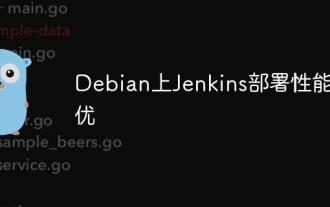 Debian에서 Jenkins 배포의 성능 조정
May 28, 2025 pm 04:51 PM
Debian에서 Jenkins 배포의 성능 조정
May 28, 2025 pm 04:51 PM
Debian에 Jenkins를 배포하고 튜닝하는 것은 설치, 구성, 플러그인 관리 및 성능 최적화를 포함한 여러 단계를 포함하는 프로세스입니다. 다음은 효율적인 Jenkins 배포를 달성하는 데 도움이되는 자세한 안내서입니다. Jenkins를 먼저 설치하면 시스템에 Java 환경이 설치되어 있는지 확인하십시오. Jenkins는 JRE (Java Runtime Environment)가 제대로 실행되도록 요구합니다. sudoaptupdatesudoaptinstallopenjdk-11-jdk java 설치가 성공했는지 확인하십시오 : Java-Version 다음에 Java version a add
 데비안에서 Docker의 자동 배포를 구현하는 방법
May 28, 2025 pm 04:33 PM
데비안에서 Docker의 자동 배포를 구현하는 방법
May 28, 2025 pm 04:33 PM
데비안 시스템에서 Docker의 자동 배포 구현은 다양한 방식으로 수행 할 수 있습니다. 자세한 단계 가이드는 다음과 같습니다. 1 Docker 설치 먼저, Debian 시스템을 최신 상태로 유지하십시오. Sudoaptupdatesudoaptupgrade-y 다음에 필요한 소프트웨어 패키지를 설치하여 HTTPS를 통해 저장소에 대한 적절한 액세스를 지원합니다 : Sudoaptinstallapt-Transportwortwartware-Common-Y Import gpg Key의 공식 GPG 키 : CULL.
 Java는 소프트웨어입니까? Java의 실행 환경 및 개발 도구 소개
May 20, 2025 pm 08:30 PM
Java는 소프트웨어입니까? Java의 실행 환경 및 개발 도구 소개
May 20, 2025 pm 08:30 PM
물론 Java는 매우 중요한 소프트웨어입니다. Java에는 JRE 및 JDK가 포함됩니다. JRE는 프로그램을 "한 번에 작성하고 어디서나 실행"할 수있게하는 반면, JDK는 개발 효율성을 향상시키기 위해 컴파일러와 개발 도구를 제공합니다.
 Docker BuildKit이란 무엇이며 어떻게 빌드 성능을 향상 시키는가?
Jun 19, 2025 am 12:20 AM
Docker BuildKit이란 무엇이며 어떻게 빌드 성능을 향상 시키는가?
Jun 19, 2025 am 12:20 AM
DockerBuildkit은 현대적인 이미지 구축 백엔드입니다. 1) 독립적 인 건축 단계의 병렬 처리, 2) 더 고급 캐싱 메커니즘 (예 : 원격 캐시 재사용) 및 3) 구조적 출력은 구조 효율과 유지 관리를 향상시켜 Docker 이미지 빌딩의 속도와 유연성을 크게 최적화 할 수 있습니다. 사용자는 docker_buildkit 환경 변수 만 활성화하거나 BuildX 명령을 사용 하여이 기능을 활성화하면됩니다.
 Docker는 Docker Desktop과 어떻게 작동합니까?
Jun 15, 2025 pm 12:54 PM
Docker는 Docker Desktop과 어떻게 작동합니까?
Jun 15, 2025 pm 12:54 PM
DockerworkswithDockerDeskTopbyprovidaidauser- 친환경적인 interfaceandenvirondenttomanagecontainers, 이미지, Andresourcesonlocalmachines.1.Dockerdesktopbundlesdockerengine, CLI, Compose, andotherToolsintoOnepackage.2.itusesvirtualization (whsl2onwhiptowhyp
 Docker 컨테이너의 리소스 사용량을 어떻게 모니터링 할 수 있습니까?
Jun 13, 2025 am 12:10 AM
Docker 컨테이너의 리소스 사용량을 어떻게 모니터링 할 수 있습니까?
Jun 13, 2025 am 12:10 AM
Docker 컨테이너 리소스 사용량, 내장 명령, 타사 도구 또는 시스템 수준 도구를 모니터링하려면 사용할 수 있습니다. 1. Dockerstats를 사용하여 실시간 모니터링 : Dockerstats를 실행하여 CPU, 메모리, 네트워크 및 디스크 IO 표시기를보고, 특정 컨테이너를 필터링하고 Watch 명령으로 정기적으로 녹음합니다. 2. Cadvisor를 통해 컨테이너 통찰력을 얻으십시오 : Cadvisor 컨테이너를 배포하여 자세한 성능 데이터를 얻고 WebUI를 통해 역사적 트렌드 및 시각 정보를 볼 수 있습니다. 3. 시스템 수준 도구를 사용한 심층 분석 : TOP/HTOP, IOSTAT, IFTOP 및 기타 LINUX 도구를 사용하여 시스템 수준에서 리소스 소비를 모니터링하고 Prometheu 통합







